南川第二代T+0使用详解word图文版
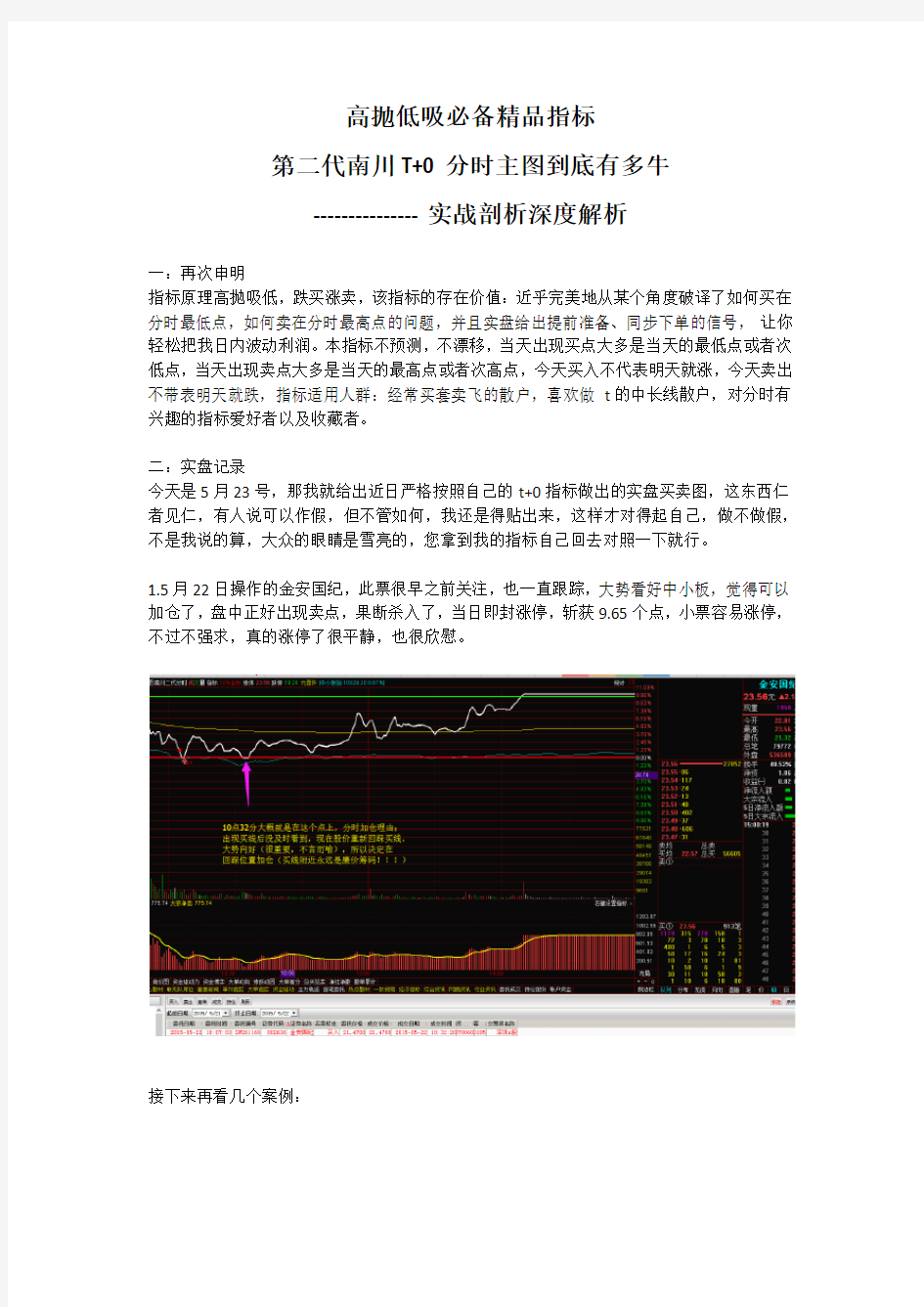

高抛低吸必备精品指标
第二代南川T+0分时主图到底有多牛
---------------实战剖析深度解析
一:再次申明
指标原理高抛吸低,跌买涨卖,该指标的存在价值:近乎完美地从某个角度破译了如何买在分时最低点,如何卖在分时最高点的问题,并且实盘给出提前准备、同步下单的信号,让你轻松把我日内波动利润。本指标不预测,不漂移,当天出现买点大多是当天的最低点或者次低点,当天出现卖点大多是当天的最高点或者次高点,今天买入不代表明天就涨,今天卖出不带表明天就跌,指标适用人群:经常买套卖飞的散户,喜欢做t的中长线散户,对分时有兴趣的指标爱好者以及收藏者。
二:实盘记录
今天是5月23号,那我就给出近日严格按照自己的t+0指标做出的实盘买卖图,这东西仁者见仁,有人说可以作假,但不管如何,我还是得贴出来,这样才对得起自己,做不做假,不是我说的算,大众的眼睛是雪亮的,您拿到我的指标自己回去对照一下就行。
1.5月22日操作的金安国纪,此票很早之前关注,也一直跟踪,大势看好中小板,觉得可以加仓了,盘中正好出现卖点,果断杀入了,当日即封涨停,斩获9.65个点,小票容易涨停,不过不强求,真的涨停了很平静,也很欣慰。
接下来再看几个案例:
通过这四张图基本可以将我的第二代南川高抛低吸指标的方方面面展现出来了,卖线永远在买线下方这意味着日内永远可以赚到差价,只不过是利润的问题,尤其适合震荡行情,高抛低吸半仓操作,绝对是暴利,而单边行情中,如果是上涨行情,减仓要轻加仓要重,如果是下跌行情,加仓要轻减仓要重,熟练使用,不管什么行情,绝对能让你立于t+0不败之地,这就是高抛低吸必备精品第二代南川t+0的威力所在与科学使用方法。
下面是图解三代指标的区别:
最后再给出相关解答
最后,为给某些不方便的朋友附上在指标共享区发布的使用详解
南川第二代T+0分时主图使用详解
全篇编写:turbo南川,2015.May.22nd 韭菜务必认真研读,以减少使用中的操作烦恼
我们的初章
上涨过程中每一次卖出都是错误;
下跌过程中每一次买入也是错误。
评价:很少有人能预测未来走势,如果在大级别上涨过程中出现明显的卖出信号,那就减仓是了,严禁在上涨过程中清仓,下跌同理
适用对象追涨杀跌能力不足而经常卖飞或买套的初级散户,以及对高抛低吸有一定认知但实盘难以把握无法精确控制仓位的中级散户,以及对指标研究有浓厚兴趣的指标爱好者。
抛砖引玉股市所有的买卖都要落实到最小的时间单位上,以目前的技术工具来看,撇开闪电图不说,分时图(或者一分钟k线图)成为众多投资者所必须掌握与实时使用的主要手段之一,于是关于各种追涨杀跌的理论或者高抛低吸的理论都孕育而出。但是,滚滚长江东逝水,一代一代技术分析师试图破解分时密码,将涨跌收纳心中,前仆后继,量价背离最终成为公认的最为有效的分析手段。而本指标便深刻融入量价背离体系理论,并且结合惯性定律与随机漫步论的精要,将趋势的话语权交给市场,交给k线,交给我们的分时图,不预测,不漂移,真实有效,并且许多时候精准地让你做到抄底逃顶,这便是最令我引以为傲的同时也希望你们能够切身感受到的也是真诚希望善良有能力的人继续完善开发的南川t+0分时主图指标。
我的成长历程在我还是韭菜的阶段,由于各种原因,知识不足、资金不足,一般采取一次性买卖操作,并总妄想买到最低点,最高点,想象自己成为波段王,后来知识和教训改变了我,让我不折不扣地成为了对仓位严格控制的趋势交易者。从此我不再因为卖出后股价上涨或买入后股价下跌而苦恼,因为我还有底仓,因为我还可以补仓。后来,我偶然研究出南川分时t+0指标,并深刻感受到了量价背离的威力,在那之后我经常卖到最高或者次高点,买在最低或者次低点,听起来十分不可思议,但是千言万语都凝成了一句话:每一次急涨都是卖出的好机会,每一次急跌都是买进的好机会。
指标的构成指标原理相当简单(所以一代指标源码也相当简单),但是二代指标为了精确实现量化控制,源码变得复杂了起来,虽然口头表达这种改动之处其实还是相当简单。二代指标中加入了红绿线,代表着实盘你该买与卖的价位,如果一天的分时波动巨大,指标甚至会出现两根绿线与两根红线,对应的每根红绿线产生之前也会有一个红绿小三角形作为预警提示,韭菜不要问我可不可以将这个用系统预警出来或者实现自动买卖,这个你要问通达信,本人目前还没有打算接触一些自动交易软件,通达信(本人的常用软件)分时预警其实我也很关心,这方面有研究的朋友可以私聊我,我会感激不尽的
指标原理:
为什么指标总是精准给出分时最高点最低点或者次高次低点指标原理很简单,就是大家耳熟能详的量价背离。那为什么总是很精准呢(尤其是在正常波动行情中)?因为它是量价背离+趋势改变的结合体,其实在实测中我也十分惊讶这种理念组合的效果超乎自己的想象,该指标虽然不能每次都捕捉最高最低点(尤其是单边行情中),可是仅仅以这简单的组合就解决了一半以上的精准买卖决策问题,这反过来也刺激了本人开发指标研究指标信任指标(严格来说是交易系统)的兴趣,我坚信:市场上绝对有超神的指标,能够比我的更精准更厉害,但是能达到现在这样的效果,本人已经非常满意,并且实盘已经用它赚到了之前不可能赚到的钱,它将我的盈利无限放大,最重要的是,它几乎可以自动交易,而且理念可靠,它让我充分信任,犹如宗教一般不至于让我惊慌失措与迷失。
指标基本用法急涨过程中量能出现供应不足,则指标发出预警卖出信号,待股价完成冲高并拐头的那一刹那,指标自动生成卖线(请注意:最好等1分钟走完,1分钟没走完数据是会漂移的,道理很简单,如果我38秒是跌的,54秒又回来了,而你在40秒看到绿线下单卖出了,结果卖线消失了,请不要认为这是漂移,我目前无法精确到秒级,你可以以卖线出现后维持5到10秒以上作为股价是否真正反转的标志)。所以当你发现预警卖出信号出现后,将鼠标放在买二到买五之间的一个价位上,一旦绿线确认,闪电下单卖出即可。而买入预警信号原理相同,操作相反。
指标常用答疑1 1.分时出现卖线后不久股价又突破了卖线是什么情况?
答:深入理解仓位概念,严禁行情没走完出现卖点就清仓的行为,如果不想卖飞买套,好好琢磨我的仓位控制表格(在最后一栏);当出现卖线并顺利减仓后股价突破卖线时你就要关注了,你要迅速做出反应,如果是一发冲天那种突破,有可能会出现第二次卖线,如果是波动上升突破,则基本可视为股价进行了一次有效突破压力的行为,这条卖线很有可能成为新的支撑线,不管哪种突破,股价很大概率会回踩(再次向下跌破卖线1的比较少),我有时就会在股价回踩点进行减仓后的加仓,因为这就是趋势交易者的标准操作方法,成本高了一点又如何?我确定了牺牲了一点点利润除去了股价有可能暴跌的风
险并有把握获得更高的利润,这就是我有时会加仓的理由!
2.分时一天都没有买卖信号是为何,怎么办?
答:这是正常的,如果股价一直盘在均线上下轻微波动或者股价单边上涨下跌(非常健康标准的上涨下跌),则全天不会有买卖点,这个时候你要考虑的是股价的位置和k线情况,如果股价是低开低走的,则要小心了,我不建议你在当天没有买卖信号的情况下擅自主张受低开低走影响而减仓甚至清仓(某一时刻爆拉的案例非常多,散户表示一卖就飞,我们指标绝不会出现这种问题),全天低开低走比较轻微的话可以考虑明日倾向于卖出的操作,较严重的话可考虑尾盘最后5分钟全部卖出,更严重的话(在你有心理止损线的情况下)触发止损标准,全部清仓就是了。
3.分时一天出现一到两次以上的卖线与买线怎么办?
答:通常这种股是热点股,游资厮杀激烈,碰到这种情况,仓位控制的重要性立竿见影。本人自用操作办法:严格机械化仓位控制:第一次买线位立即加仓五分之一,第二次买线位立即继续加仓五分之一(如果确认假跌,尤其是急跌(1分钟几个点的下降)可能会加仓五分之二(很有可能走出深v行情,利润爆表)),而卖线也是一样的。
指标常用答疑2 1.为什么不同的软件,包括不同版本的通达信指标的显示情况不一样?
答:这种情况略微少见,原因是因为各个行情软件行情系统的采样数据有差异,而本指标要精确到每一分钟的量与价,所以就会出现一些差别,有时对比来看那种差异就是一天好几个点利润的差别,但实在没办法,本人用的是通达信5.87通赢版正版版本,也经常和朋友的普通通达信行情软件对比,虽然有时候出现这个有卖线那个没卖线的区别,但也还是劝朋友不必太纠结于这个,分时的t+0核心目的就是扩大自己利润,赚取日内的差价,对于买卖点的出现与把握,那只能说是可遇不可强求的一种心态把。
2.我在买线出现后第一次加仓,后来又出现第二根买线按你的要求继续加仓了,可是股价继续跌了,被深度套牢,该怎么办?
答:这点务必要解释一下,指标的原理已经在之前说明了,稍微补充一点就是指标只把握当下的背离反转情况,所以毫不夸张的说,买线价位必定成为那几分钟之内的最低点,但是是否会成为全天的最高点,则需要综合股价位置、趋势方向和资金认同度。一般来说一个高位连续大阳线涨停的票(比如创业板的任一只股票)当天高开低走的话大部分情况下会出现逐级受到阻力反弹、无力然后继续下跌的过程,所以这种股经常出现一到两根以上的买线,而且很大可能会导致不管买在哪根线,股价都还是跌的情况。所以一定要好好想想自己进的是什么票处于什么趋势中,拿之前说的在下降趋势(大趋势)中任何一次买入都是错误的这观点来看,应该是你的选股有问题吧:谨慎注意,本指标绝不是选股指标,但是你确实可以在盘中各个分时中寻找有买点出现的股票迅速分析股价的k线图和热点概念,一旦确定趋势很好,在买线附近砸锅卖铁买进(我不会介意你这么做,因为我也做过,效果绝对是有的)。
指标总结与本人评点思路很好,指标的量化也相当完美,基本能作为值得信任的分时t+0操作主图指标,缺点:单边行情中对仓位要有倾向意识(一代和二代都没有解盘功能,所以只能帮助你解决当下利润问题,不可以预测未来走向,认为出现卖点后第二天必定跌的这种人你不适合我的指标,对仓位没有概念甚至没有接触过的请参见下方科普再做选择),本指标会继续开发挖掘下去,目前第二代已经能用于实战,希望大家能真正在我的指标下赚到钱,赚到大钱,并且接受我的仓位理念,从今后起和卖飞买套的散户队伍说声永别。
仓位科普1.仓位的重要性在一个成熟历练的交易员眼里绝对是放在最高的位置,甚至有时候它的地位要比单纯的选股要重要的多。诚然,选一只连拉涨停的股,重仓进去,不涨停了再卖出来是最理想的情况(比如2015年5月的次新行情,4月22号的10只新股其中有4只连拉21个涨停板到5月24日,其余6只个股在第一次开板后两周内也集体涨了8个涨停板左右)。现实中我有朋友就偶然地做到了,但这种机会毕竟是少数,而且选股难度相当之大,退而求其次,在我们还没有准确稳定找到那种暴富方法之前手里的股一直在盘整波动偶尔有大
阳线的话,用我的第二代分时t+0就可以很好地帮你争取到最多的日内利润和日间差价,机械操作一段时间后我坚信高抛低吸的理念将会深入你的骨髓,你会逐渐地爱上这种感觉并形成潜意识。
2.仓位的最大好处就是超脱于股价的涨跌情况,举个很简单的例子,许多手中持有阳线票的人经常会出现套牢的情况(次日直接低走),就是因为它追高没入预期认为会大涨的票,然而自己对于股价预期判断的水平又达不到一定的水准,教科书般的只看macd量价啊之类的,这样绝对是不行的。市场有时还会和你开更滑稽的玩笑,在标准的突破点给你机会买进去之后次日直接开始洗盘,你觉得进错了(很多喜欢追突破票的人都知道,如果突破一旦失效,形成假突破,股价将会径直向下,十分可怕,在这种情况下,风险远远大于利润)于是只好走人,然而第二天却又开始飙升了,你一回头看,tnnd原来是个真突破!这种案例时时刻刻都在上演着!
现在我要你正视一个事实,在你水平还没达到一定境界心态还没达到一定水平,你所能把握的绝对不是你认为股价会到达目标价位后的利润(俗不可耐的主升浪),而是你手里每天可以抓住的日内利润!而这需要你拥有一个可靠的t+0指标!
不预测,轻主观,只有将利润拿到手了,才是真的赚,在我身边就有做中国联通赚了百分之50多后来不卖回撤到只剩百分之20多的姑娘,这就是意识不到股价上涨背后的回撤风险,如果她能尽早和我说这些,待她掌握日内t+0与波段的操作办法(扩大的t+0),
她或许就不会这么受挫了。
正常波动
多,+66 多,+33 多,+50
多,-33 少,-66 多,-50
异常(小盘股,股价大起大落)买卖点均很多,甚至经常有双买点双卖点,对有把握的妖股上涨段均50加仓,33减仓;否则均33的仓位出入
t+0仓位精要在大趋势向上中买点加仓幅度要大,卖点减仓幅度要小;
反之,相反;
如若分不清趋势,五五开。
实验4 Word 2007 图文混排
实验4 Word 2007 图文混排 实验目的及要求: 1.掌握图片的插入和编辑; 2.掌握自绘图形及其格式化; 3.掌握艺术字的设置; 4.掌握文本框的使用; 5.掌握图文混编。 实验内容: 用Word 2007制作如下图所示贺卡,保存为“学号+姓名+实验4.docx”。 ※※选做:班级公章 实验软件(器材):
计算机主机、显示器、键盘、鼠标、Windows 7操作系统和MS Office 2007软件 操作指南: 1.启动Word 2007,新建一个Word文档,重命名为“学号+姓名+实验4.docx”。 2.设置页面纸张大小为“自定义大小”17.6*25cm(B5纸张大小),上、下、左、右页边 距均设置为1cm,纸张方向为横向。 3.设置页面边框为方框,20磅,艺术型:三叶草图案。 4.插入一个横排简单文本框,调整位置至左上角,设置填充颜色为玫瑰红,透明度80%, 设置为三维效果样式1。在其中插入如图所示的剪贴画,调整为适当尺寸。
5.在右下角输入一个简单文本框,设置填充颜色为水绿色,线条颜色为深南,加阴影样式 2,在其中输入文字“当阳光照耀的时候就该欢笑当风吹起的时候就该飞扬当年少的时候就该梦想当心碎的时候请不要一个人忧伤”设置为宋体、小三号、加粗,段后空一行。
6.在图片下方绘制文本框,将填充和线条颜色均设置无颜色,输入文字“走过无数的山水, 走过滚滚红尘终于发现——你我的相遇一定是缘”,设置为宋体四号加粗,最后一个字“缘”设置为华文新魏,72号字加粗,加动态效果为礼花绽放,字符降低20磅。 7.在右上角插入艺术字“节日快乐”,选择艺术字样式为第四行第四个,华文行楷,72号 字,调整环绕方式并移至如图位置。
个人简历模板—word版可编辑
某某市 xxxxxxxxxx 语言技能 基本资料 English Spanish French German 英语四级证书 普通话二级证书 校优秀毕业生 校级三好学生 获得证书 掌握技能 教育背景 工作经历 Photoshop Illustrator Office Excel 2003 - 2007 本科 北京某某大学 设计专业 介绍下学到的东西,可以是在校获得荣誉情况等。介下学到的东西,可以是在校获得荣誉情况等。 简历设计师 某某 姓名:王阳 年龄:24岁 民族:汉族 籍贯:山东 学历:本科 专业:设计 888888888 2010 - 2013 某某设计服务有限公司 负责企业画册设计、标志设计、产品包装设计、杂志广告跨页设计。修改为自己工作内容介绍。修改为自己工作内容介绍。修改为自己工作内容介绍。 2010 - 2013 某某设计服务有限公司 负责企业画册设计、标志设计、产品包装设计、杂志广告跨页设计。修改为自己工作内容介绍。修改为自己工作内容介绍。修改为自己工作内容介绍。 2003 - 2007 本科 北京某某大学 设计专业 介绍下学到的东西,可以是在校获得荣誉情况等。介下学到的东西,可以是在校获得荣誉情况等。
xxxxxxxxxx 888888888 某某市 尊敬的领导: 您好! 我是一名即将毕业的本科毕业生。我很荣幸有机会向您呈上我的个人资料。在投身社会之际,为了更好地发挥自己的才能,谨向各位领导作一下自我推荐。 伴着青春的激情和求知的欲望,我即将走完四年的求知之旅, 美好的大学生活,培养了我科学严谨的思维方法,更造就了我积极乐观的生活态度和开拓进取的创新意识.课堂内外拓展的广博的社会实 践、扎实的基础知识和开阔的视野,使我更了解社会;在不断的学习和工作中养成的严谨、踏实的工作作风和团结协作的优秀品质,使我深信自己完全可以在岗位上守业、敬业、更能创业!我相信我的能力和知识正是贵单位所需要的,我真诚渴望,我能为单位的明天奉献自己的青春和热血! 我一定会尽职尽责地用实际行动向您证明:您的过去,我来不及参与;但您的未来,我愿奉献我毕生的心血和汗水! 再次致以我最诚挚的谢意! 此致 敬礼! 简历设计师 某某 自荐信
WORD实验报告
word基本操作实验报告 一、实验目的与要求 1.掌握word的基本操作; 2.掌握字符格式、段落格式和页面格式等排版技术; 3.掌握图文混排、表格处理和邮件合并技术; 4.熟悉个人名片或毕业论文的设计与制作; 5.学会自己提出问题,并得出解决问题的方法。 二、实验内容与方法 1.word的基本操作,通过上机摸索,并查阅书籍网络了解。 2.word的字符格式,段落格式和页面格式等排版技术,通过上机摸索,并查阅书籍网络了解。 3.word的图文混排、表格处理和邮件合并技术,通过上机摸索,并查阅书籍网络了解。 4. 通过word进行个人名片或毕业论文的设计与制作,通过上机摸索,并查阅书籍网络了解。 三、实验步骤与过程 1.word的基本操作:①启动word软件 (1) 启动“开始”菜单中的microsoft word程序 (2) 双击资源管理器或“我的电脑”中的c:\program files\microsoft office\office11\winword.exe程序 (3) 双击word 文档文件(*.doc) (4) 双击桌面上的word图标 (5)开始-运行-输入“winword”②认识word2003窗口(1)标题栏位于屏幕最顶端的是标题栏,由控制菜单图标、文件名、最小化按钮、最大化(还原)按钮、关闭按钮组成。(2)菜单栏 菜单栏位于标题栏下面。使用菜单栏可以执行word的许多命令。菜单栏共有九个菜单:文件、编辑、视图、插入、格式、工具、表格、窗口、帮助。当鼠标指针移到菜单标题上时,菜单标题就会凸起,单击后弹出下拉菜单。在下拉菜单中移动鼠标指针时,被选中的菜单项就会高亮显示,再单击,就会执行该菜单所代表的命令。如“文件”—“打开”,就会弹出“打开”文件对话框。(3)工具栏 标题栏下面的是工具栏,使用它们可以很方便地进行工作。通常情况下,word会显示【常用】和【格式】两个工具栏。 “常用”工具栏:新建、打开、复制、粘贴、打印、撤消、恢复等“格式”工具栏:字体、字号、下划线、边框、对齐方式等 如果想了解工具栏上按钮的简单功能,只需将鼠标指针移到该按钮上,过一会儿旁边会出现一个小框,显示出按钮的名称或功能。 word窗口中可以有许多工具栏,可以根据需要在“视图”—“工具栏”中增加或减少工具栏。每一个工 具栏都可以用鼠标拖动到屏幕的任意位置,所以又称为浮动工具栏。工具栏内图标按钮体现了“菜单栏”中的一些主要功能。我们可以利用这些按钮进行相应操作。如我要打开一个文件,除了可以使用菜单栏外,还可以使用工具栏上的按钮。 (4)编辑窗口 再往下的空白区域就是word的编辑窗口,输入的文字就显示在这里。文档中闪烁的竖线称为光标,代表文字的当前输入位置。(5)标尺 在编辑窗口的上面和左面有一个标尺,分别为水平标尺和垂直标尺,用来查看正文的高度和宽度,以及图片、文本框、表格的宽度,还可以用来排版正文。( 6)滚动条在编辑窗口的右面和下面有滚动条,分别为垂直滚动条和水平滚动条,用来滚动文档,显示在屏幕中看不到的内容。可以单击滚动条中的按钮或者拖动滚动框来浏览文档。(7)显示方式按钮
(完整word版)个人简历样本
个人简历样本 个人简历 姓名:林源籍贯:广东省###市出生年月:###年##月 攻读:硕士专业:历史地理性别:男身高:166CM 政治面貌:党员培养方式:统招研究方向:城市历史地理 学历经历: 在河南淅川县第一高中读高中 在清华大学历史系读本科 1997至今在清华大学人文科学历史地理所读研 通讯地址: 清华大学人文科学院历史地理研究所研究生信箱 邮编:100081 电话:8765#### 传呼:191-###### 192-###### 爱好与特长:
新闻写作和编辑策划:在中央电视台、《人民日报》、《光明日报》、《中国青年报》、《中国大学生》、《知音》、《爱情婚姻家庭》、《年轻人》等报刊杂志发表消息、评论、通讯、纪实、散文、诗歌等体裁文章一百多篇20余万字。在《自然科学》、《清华大学》、《清华大学研究生学报》等刊物发表学术论5篇,参编《现代家庭知识》七万余字,《北京趣闻》三万余字,《共铸的丰碑-北京军民共建五十年纪实》十余万字。 任职及社会活动: 清华大学学生社团联合会秘书长兼学生综合学术刊物《北大论坛》副主编任清华大学研究生会副秘书长兼《清华大学研究生报》主编 至今任北京研究生记者团团长兼《清华大学研究生学报》副主编、《北大经纬》报副主编 任职期间参与组织各项社团活动。尤其读研以来,作为《清华大学研究生学报》和《清华大学经纬》副主编,积
极采、组、改、编、审稿,付出了大量的精力和汗水。同时,在担任校研究生会副秘书长和《研究生简报》主编时,经常写、贴海报,积极向校内外媒体投稿,负责对内对外宣传,参与组织北大每年一度的研究生红枫杯辩论赛、各类晚会、讲座等研究生文体活动。本人以热情、勤奋、务实、创新的工作作风受到清华大学师生的好评。 获奖情况: 97-98年度清华大学“优秀研究干部”称号 97-98年度清华大学优秀研究生奖学金 97-98年度清华大学学术成果甲等奖 98-99年度《清华大学》优秀通讯员 98-99年度清华大学优秀研究生专项奖 98-99年度《清华大学研究生学报》优秀编辑
Word图文混排_实验要求(含步骤)
Word文字处理 ================================================== 题号:13126 假设你是关键点技术有限公司的一名HR,现要将"关于2015年12月信息体系PDF资质认证申报通知"排版下发给公司员工,要求通知内容清晰,排版美观大方。 (1)设置标题文本的字体和段落格式。 ①选中标题文本"关于2015年12月信息体系PDF资质认证申报通知",单击"开始"选项卡→"字体"组中的按钮,将所选文本设置为"黑体"、"加粗",字号为"小三"。 ②单击"开始"选项卡→"段落"组右下角的扩展按钮,弹出"段落"对话框。单击"缩进和间距"选项卡中"间距"栏的"段前"框,将其设置为"0.5行"。 (2)将"三、申报过程"部分的"2、评审流程"流程内容改为SmartArt图形式,使流程看起来更清晰、美观。 ①将光标定位至"四、申报资格要求"之前,敲Enter键增加一行。 ②将光标定位至新增加的行,单击"插入"选项卡→"插图"组中的"SmartArt"按钮,弹出如图2-15所示的"选择SmartArt图形"对话框。在对话框左边一栏选择"流程"类别,然后在对话框中间一栏选择"V型列表"样式。点击"确定"按钮。 图2-15 "选择SmartArt图形"对话框 ③此时文档窗口出现如图2-16(左)所示的"V型列表"样式的原始SmartArt图。选择评审流程中的"L1-L2"。按下快捷键Ctrl+X剪切,在SmartArt图左侧第1个深蓝色箭头上的文本区单击,按下快捷键Ctrl+V粘贴,此时"L1-L2"就移动至了SmartArt图左侧第1个深蓝色箭头上。按照同样的方法,将"L3-L4"、"L5及以上"依次移动至SmartArt图左侧的深蓝色箭头上,效果如图2-16(右)所示。"L5及以上"箭头上文本字数较多,自动分为2行排列,可以缩减文本字号,或是将该箭头拉长处理。 图2-16 "V型列表"样式的SmartArt图 ④将"员工申报"移动至SmartArt图中"L1-L2"右侧第一个浅色箭头,将"上级负责人审核
word实验报告
word实验报告 课程实验报告 计算机应用基课程名称班级日期 2011.6.2 础教程 姓名学号实验成绩 计算机Word文档的创建与排版实验名称 实验目的:掌握创建文档的方法,全面认识排版的功能,熟练掌握修饰文字和实验的段落的基本方法和技巧。掌握插入剪切画和外部图片的方法并在文档中实现图 文混排的效果,掌握页面设置与设置页眉页脚的方法,学会使用打印预览来调目的和整文档。 要求 中文版Windows XP 实中文版Word 验 环 境 任务一:创建 Word新文档及常规任务二:插入外部编辑对象 任务三:修饰文字实 验 内 容 步骤1:操规
算法作新建Word文档的方法:?双击桌面;?通过开始菜单程序启动Office中的Word;?点击鼠标右键也可以新建Word文档。描述步骤2:文本输入练习:?在输入文本时,字符总是位于光标所在的位置,随着字符的输入光标不断右移。?Enter 键可以开始一个新的段落。?及实 Backspace键删除插入前面的字符;Delete删除后面的一个字符。?可以用“替换与查找”调整已经输入过的文本。验步步骤3:学会用快捷键或工具栏进行“复制”“剪切”与“粘贴” 步骤4:文档保存:执行“文件|保存”命令,打开“另存为”对话框,设置骤 文件保存信息,再单击“保存”完成新文档的保存操作。 任务二:插入外部编辑对象 步骤1:插入外部文档:?将光标定位在文档起始处。?执行“插入|文件”的命令,打开插入文件的对话框。?再“查找范围”中选定素材存放的位置,然后单击“插入”按钮。 步骤2:插入剪切画:?将光标停放在合适位置。?执行“插入|图片|剪切画”命令,打开“剪切画”任务窗格找到所需的剪切画?单击图片右侧的小三角按钮,打开一个快捷菜单,单击“插入”,然后再关闭即完成剪切画的插入。 步骤3:插入外部图片:?光标停在要插入图片的位置。?选择“插入|图片|来自文件”命令,打开“插入图片”对话框,插入自己所要的图片。 步骤4:保存文件:输入文件名和选择正确的文件类型,保存到合适的位置 任务三:修饰文字 步骤1字符格式化:可以通过工具栏或文字设置选项设置文字的字体、字号、大小写、粗体、斜体、上标、下标、字体颜色等。 步骤2:字符位置与间距调整:?利用“字体”对话框中的“字符间距”选项来调整字符间的间距和字符的垂直位置。?使用“字体”对话框中的“文字效果”选项
Word实验报告
实验报告 课程名称计算机应用基础 实验项目名称Word综合练习 班级与班级代码12级新闻1班实验室名称(或课室) SS1-201 专业新闻学 任课教师刘松 学号:12251204102 姓名:蔡晓童 实验日期:2013-04-11 广东商学院教务处制
姓名实验报告成绩 评语: 指导教师(签名) 年月日说明:指导教师评分后,实验报告交院(系)办公室保存。
一、实验目的 1、掌握常用的word编辑方法 2、综合运用Word桌面排版功能(字符排版、段落排版、页面排版、图文 混排、艺术字等)进行实际文档的处理。 二、实验设备 1、计算机 2、Word2003软件 三、实验步骤 1、新建一个Word文档,输入文章。 2、选择“插入”→“图片”→“艺术字”,选择艺术字样式→在对话框中设置字体、字号。 3、选择“插入”→“图片”→“来自文件”,选择所要插入的图片,在合适的位置插入相应的图片,并对图片的格式进行定义。 4、选中要分栏的段落,选择“格式”→“分栏”命令,显示“分栏”对话框,在预设类型中选择一种类型,单击“确定”按钮。 5、将第一段的“潮”字首字下沉,点击【格式】→【首字下沉】→【下沉】,单击“确定”。 6、选择“编辑”→“查找”,输入要查找的内容,然后选择“你”,再进行字体变换。 7、进行字符格式设置,如改变字型,大小,颜色等。 8、进行页眉(学号和姓名)和页脚(页码)格式设置。
四、实验结果 如下页所示 五、实验分析与体会 通过本次实验,我了解了word字符格式、段落格式和页面格式等排版技术和图文混排等技术的使用,今后可以更好的运用word在生活中工作中制作文档。而且通过这次试验,我觉得自己动手排版非常有趣。因为我对word文档的操作的不熟悉,所以,我的速度一直很慢,而且,还不可以更具自己想要的效果自由的进行操作,但是在经过一边查书,一边操作的过程中,经过自己的努力,终于完成了我的文档。我越来越熟悉它的操作,并且能够运用其中大部分的工具,来完善自己的文档。而且我也明白了,word文档的操作是很基础的计算机运用,也是使用范围非常广泛的程序。因此,学习这一门课程是非常重要和必要的。
实验二 Word使用:图文混排
温州大学物理与电子信息工程学院 计算机基础实验报告 实验名称:实验二:Word使用:图文混排 实验目的: 1.掌握Word文档艺术字的应用 2.掌握Word文档图片的插入方法 3.掌握Word文档图片版式的设置 4.掌握Word文档表格的制作 5.掌握Word文档绘图工具的使用 6.掌握Word文档数学公式的应用 实验内容: 1.艺术字的应用。为文章标题“计算机基础知识”设置为艺术字,更改艺术字形状为“山形”,效果如 样张所示。 2.首字下沉。将“1、计算机的硬件知识”正文中“主机”设置为首字下沉,下沉行数为3行,字体为 “黑体”。 3.分栏。将第3自然段的文字设置分栏,栏数为2,中间有分隔线。 4.图片的插入及图片版式的设置。为文章第4、5段插入相应的图片,更改图片的大小和位置,并设置 图片的版式,效果如样张所示。 5.文本框的使用及其格式的设置。将文章第6段使用竖排文本框。文本框边框的格式设置为黑色双实 线,填充颜色设置为“灰色-25%”。再在文字末尾处插入图片,如样张所示。 6.Word文档中表格的制作。制作“计算机发展历程简表”,表格样式、文字及数据如样张中的表1所 示。表格自动套用格式“流行型”。 7.绘图工具的应用。使用绘图工具,绘制“计算机工作流程示意图”如样张所示。 8.数学公式的应用,使用公式编辑器,编辑如样张所示的数学公式。 实验步骤: 参考《大学计算机基础实验教程》P45—P55 实验结果及分析: 计算机基本知识 1、计算机的硬件知识 一个完整的计算机系统是由硬件系统和软件系统组成。 硬件系统是指构成计算机系统的物理实体,主要由各种电子部件和机电装置组成。硬件系统的基本功能是接受计算机程序,并在程序的控制下完成数据输入、数据处理和输出结果等任务。 主机是安装在一个主机箱内所有部件的统一体,其中包括电源、主机板(包含CPU和内存)、硬盘驱动
个人求职简历WORD最全模板(完整版)
个人简历 (一) 个人简历 (二)
个人简历 (四)
个人简历 (五)应聘单位及职位: 个人简历 (六) (供应届毕业生参考)
个人概况: 求职意向:__________________ 姓名: _______________性别: ________ 出生年月: ____年__ 月日健康状况: ___________ 毕业院校: _______________专业: _____________ 电子邮件: _______________传真: ____________ 联系电话: _______________ 通信地址: _______________邮编: ____________________ 教育背景: ______年月______年月___________ 大学__________专业(根据个人情况酌情增减) 主修课程: ________________________________________________(注:如需要详细成绩单,请联系我) 论文情况: ____________________________________________________(注:注明是否已发表) 英语水平: 基本技能:听、说、读、写能力 标准测试:国家四、六级;TOEFL;GRE..... 计算机水平: 编程、操作应用系统、网络、数据库......(请依个人情况酌情增减) 获奖情况: ________________ 、________________、________________ (请依个人情况酌情增减) 实践与实习: ____年____月____年____月_________公司__________工作 ____年____月____年____月_________公司__________工作(请依个人情况酌情增减) 工作经历: ____年____月____年____月_________公司__________工作(请依个人情况酌情增减) 个性特点: ___________________________________(请描述出自己的个性、工作态度、自我评价等)另: (如果你还有什么要写上去的,请填写在这里!) 附言:(请写出你的希望或总结此简历的一句精炼的话!) 例如:相信您的信任与我的实力将为我们带来共同的成功! 或希望我能为贵公司贡献自己的力量! 个人简历 (七) (供有工作经验人员参考) 个人概况: 求职意向: ____________________ 姓名: ________________ 性别: 出生年月: ____年__月__日健康状况: 学历:毕业院校: _______________ 专业:参加工作时间: ____年月 联系方式: 电子邮件: _______________ 手机: ____________________ 家庭电话: _______________ 传真: ____________________ 通信地址: _______________ 邮编: ____________________ 教育背景:
word图文混排 教案
图文混排 案例一:贺卡的制作 一、案例:展示已经做好的案例 (素材---贺卡案例---贺卡1、2、3) 二、案例应用背景: 在节日来临的时候送上自己制作的贺卡 用Word制作精美的贺卡和word应用制作技巧 三、制作步骤: 1)新建一个Word文档,打开“页面设置”对话框,将宽度设置为24厘米,高 度设置为18厘米 2)打开“边框和底纹”对话框,在“页面边框”选项卡中选择一种艺术边框, 在单击“选项”按钮,将所有的边距设置为0, 3)打开“绘图”工具栏,选择“矩形”按钮,在页面上画一个矩形,使它的大 小与边框一致;保持举行为选中状态,打开“填充效果”对话框,在“纹理” 选项卡中选择“纸莎草纸”效果,单击“确定”,完成纹理的填充; 4)插入一个艺术字,选取合适的样式和字体,并调整好它的大小和位置 5)再插入两张图片,同样将“环绕方式”设置为“紧密型”,然后调整好它们 的大小和位置 6)插入一个文本框,将它放到合适的位置,输入祝福的话,并设置好字体、大 小和颜色,最后将“填充颜色”和“线条颜色”设置成无,一张精美的贺卡将制作完成了。 四、相关知识点 页面设置、边框的使用、填充纹理、插入艺术字、插入图片、文本框的使用、字体设置:字体、字号、颜色 五、重点操作提示 文件---页面设置 格式---边框和底纹---页面边框 插入---艺术字---图片----文本框 案例二:word图文混排 一、案例:展示已经做好的案例
图文混排案例 二、案例应用背景: 对文章进行高级排版 三、制作步骤: 7)新建一个Word文档,打开“页面设置”对话框,将宽度设置为24厘米,高 度设置为18厘米 8)打开“边框和底纹”对话框,在“页面边框”选项卡中选择一种艺术边框, 在单击“选项”按钮,将所有的边距设置为0, 9)打开“绘图”工具栏,选择“矩形”按钮,在页面上画一个矩形,使它的大 小与边框一致;保持举行为选中状态,打开“填充效果”对话框,在“纹理” 选项卡中选择“纸莎草纸”效果,单击“确定”,完成纹理的填充; 10)插入一个艺术字,选取合适的样式和字体,并调整好它的大小和位置 11)再插入两张图片,同样将“环绕方式”设置为“紧密型”,然后调整好它们 的大小和位置 12)插入一个文本框,将它放到合适的位置,输入祝福的话,并设置好字体、大 小和颜色,最后将“填充颜色”和“线条颜色”设置成无,一张精美的贺卡将制作完成了。 四、相关知识点 页面设置、边框的使用、填充纹理、插入艺术字、插入图片、文本框的使用、字体设置:字体、字号、颜色 五、重点操作提示 文件---页面设置 格式---边框和底纹---页面边框 插入---艺术字---图片----文本框
实验报告二
《大学计算机基础》课程 实验报告手册 学院外国语学院年级2013 专业英语师范 姓名麦尔耶姆·伊敏学号222013310011149 任课教师吕家恪上机地点 (以上由学生填写) 实验教师(签字) 西南大学计算机与信息科学学院 计算机基础教育系 年月日
《大学计算机基础》课程实验报告二 实验题目:Word中文档的录入编辑、排版与图文混排 一、实验目的: 掌握WORD中文档处理的基本步操作骤,熟练掌握各种排版技术与技巧 二、实验主要内容及过程(实验主要内容的介绍、主要的操作步骤) 1.熟悉Word环境,并输入文字保存文件 2.打开文档WL11.doc,为文档添加“提高windows系统内存效率的优化方法”,并将其设置为“黑体、二号、粗体红色、字符缩放80%、任意选择一种动态效果、居中”。 3。将正文文字设置为“小四号、楷体、两端对齐、行间距18磅、段间距后各一行”,利用格式刷将所有英文字体设置为“arial”。点击“格式—段落—行距—固定值”进行设置行间距。 4.将以数字编号开头的文字另起一段,即全文共分为四段,并设置各段首行进行缩进,设为“2个字符”。将文档存盘,命名为“WL21.doc”。 5. 利用格式刷将正文中第2—4段的小标题设置为“黑体、小四号、粗体、蓝色、字间距加宽2磅、加边框、设置浅绿色底纹效果”。 6. 将文中所有“页面文件” 一词改为“红色、粗斜体、波浪线、字符缩放80%、字间距为紧缩一
磅”。 研 2014/11/9 13:00:54 1.观察word2003的页面设置的默认值,并对文档进行页面设置:16开纸张、左右上下边距均为1.5厘米,页眉和页脚距边界均为1厘米。 2.将文档存盘,并另存为为“WL22”。 3.打开文档wl11.doc,并另存为wl3.doc. 4.将文档的样式设置为系统样式‘标题1’,将3个小标题设置为标题3样式,然后分别在各种视图中(特别是大纲视图中)查看结果 5.将第一段设置为首字下沉2行 6.将文档的第2段分为两行,中间加分隔线,等宽;将文档分为3栏,第一栏栏宽为18个字符,第二栏栏宽为9个字符,栏宽间距为2个字符。 7.设置页眉(文字和标题相同)为“五号、仿宋_GB2312斜体、居中”,页脚插入页码,设置为“小五号、右对齐”,格式为“-1-”形式。
Word实验报告2
要求: 首先在桌面建立一个文件名为“班级+姓名”的文件夹 第一步,在新建的文件夹中建立一个新的word文档,且重命名为TA.DOC,按照实验步骤下的第一个方面进行文字格式排版。 第二步,在新建的文件夹中建立一个新的word文档,且重命名为TB.DOC,按照实验步骤下的第二方面进行图文混排。 Word实验报告2 一、实验内容:字体、字号和字形的识别,简单排版,图文框的处理。 二、实验步骤: 1、启动WINDOWS 2、在桌面上新建一个文件夹,以自己的名字命名。 3、启动WORD应用软件 人口计划生育 从十八世纪工业革命以来,工业的规模越来越大,城市的人口越来越大,生产力的水平越来越高,随着现代科学的发展,人们将会想出更多更好的办法来减少 三废,综合备用,变废为宝,为人类创造一个适合劳动和生活的良好环境。工业的 发展带来了环境污染,环境的污染危害人体的健康,这种危害具有广泛性和潜在性。 因此环境科学承担着十分而艰巨的任务。随着社会的进步和科学技术的进展,人类 一定能够更好地保护环境。 进入八十年代以后,中央明确提出除少数民族地区以外的全国范围内普遍提倡每对夫妇只生一个孩子,严格控制两胎,坚决杜绝三胎和多胎的人口政策,并且 在少数民族地区也提倡计划生育。这项政策的贯彻执行,将从根本上扭转中华民族 近四百年来人口急剧增长的趋势,可望于今后五十年内使人口数量控制在十五亿以 内。 第一步:录入上面的文字,然后进行简单的排版,完成后以TA.DOC命名并保存在桌面上自己的文件夹中。 a)标题居中 b)将第一段中的第一句字体设置为黑体,字号改为小四,且加上下划线。 c)为文章段落加上项目符号 d)第二段行间距为固定值30磅 e)页面设置中要求纸张大小为16开,左右边界大小默认 f)为第一段文字加上字符边框(边框为阴影,线型为实线,红色,一磅) g)为第二段文字加上蓝色底纹 第二步:新建一个文档,且重命名为TB.DOC,将原文章复制过来,并进行以下设置。 1)将文章的行距统一设置为1.5倍行距。 2)为段落加上编号 3)在第一段中插入图片(来自剪帖画),调整为合适的大小,将图片颜色改为黑白且 文字环绕设置为紧密型 4)在文章中插入艺术字,内容为“我爱职校生活”。(将字体改为隶书,36号,并设 置为紧密型) 5)在第二段文字当中插入来自文件的图片,调整图片为适当大小,文字环绕设置为 四周型且将图片旋转45度。 三、绘制图形 在自己建立的文件夹下建立一个新的word文档,且将文件名重命名为TC.DOC,画出以下图形:
个人简历模板大全word版80747
个人简历姓名: 性别: 专业: 学历: E-mail: 电话: 家庭住址: 教 育 情 况 技 能 水 平 个 人 经 历 获 奖 情 况 自我 评价 求职 意向
个人简历 就业方向 个人资料 姓名: ****性别: 男民族: 汉年龄: 21 籍贯: 专业: 政治面貌: 爱好: 电子邮箱: 联系电话: 个人评价 本人热心、善良、自信、自律、上进心强,有较强的组织、管理能力。工作认真负责,勇于承担任务与责任,能够快速接受新知识和快速适应新环境,具有良好的团队合作精神以较好的个人亲和力。良好的综合素质,具备复合型人才的条件。 教育背景 个人能力 1,语言能力: 具有较强的英语听说读写能力。 CET-4:合格 CET-总分428 具有初级日语听说读写能力 普通话流利具有较强语言表达能力 2,计算机能力: 通过四川省计算机等级考试1级 熟悉Excel, PowerPoint等Office软件 3,主修课程: 现代汉语,法律基础,主要英语国家社会与文化,高级语言程序设计,日语,教育学,教育心 理学,英美文学史,英美文学阅读,英语教学法,高级英语,英语语言学, 社会及校内实践 所获证书及奖项
个人简历 基本资料 姓名*** 性别男年龄身高 现居住地 毕业学校 个人信条:做事先做人 能力+努力+机会=成功 计算机技能 技能?学过计算机应用基础、数据库原理、操作系统、计算机网络与应用、VC++ 、 SQL Server2000 、软件工程 ?能进行电脑硬件、软件的安装以及局域网的维护 ?精通Photoshop等图像平面处理软件的使用 ?熟悉各类操作系统,并熟练运用Word, Excl及其它Office系列办公软件 ?熟悉FrontPage、Dream weaver网页编辑软件的使用 ?熟练地运用SPSS11统计软件进行数据统计 个人经历 学习经历
实验二 word的图文混排讲课教案
实验二W o r d2010的 图文混排
实验二 Word2010的图文混排 一、实验目的 (1)掌握图形的插入及格式的修改。 (2)掌握艺术字的插入和编辑方法。 (3)掌握文本框的插入。 (4)掌握多个对象的层次、组合、对齐等格式的设置。 二、实验内容 (1)打开“伦敦奥运会.docx”文档,首行居中输入华文隶书、二号字体“2012年伦敦奥运会”作为标题。 (2)插入“2012伦敦奥运会会徽.jpg”图片,图片位置为四周文字环绕,垂直对齐方式:相对于行顶端对齐,水平对齐方式:右对齐。 (3)插入剪贴画:在剪贴画任务窗格中搜索文字“运动”,如图3-8所示。单击需要的剪贴画插入到文档的末尾处。 (4)插入艺术字:插入艺术字“拥抱四方朋友”字样,艺术字效果为“填充-红色,强调文字颜色2”。为艺术字添加效果:发光—红色,8PT发光,强调文字颜色2;转换—山形;设置艺术字字体为方正舒体,然后调整艺术字大小及位置。如图3-9所示。 (5)将此文档以文件名“实验二.docx”保存。
图3-8 搜索剪贴画图3-9 实验二效果 三、实验步骤 (1)打开“伦敦奥运会.docx”文档,首行居中输入华文隶书、二号字体“2012年伦敦奥运会”作为标题。 操作步骤: ①双击“伦敦奥运会.docx”文档图标,打开该文档。 ②光标定位第一个字符前,回车换行,产生一个空行,输入标题。 ③选中标题文本,在“开始”选项卡的“字体”组中设置字形、字号。 (2)插入“2012伦敦奥运会会徽.jpg”图片,图片位置为四周文字环绕,垂直对齐方式:相对于行顶端对齐,水平对齐方式:右对齐。 操作步骤: ①光标定位在文字末尾,在“插入”选项卡中的“插图”组中,选择“图片”按钮,打开“插入图片”对话框,选择“2012伦敦奥运会会徽.jpg”,点击“插入”按钮。
普通个人简历模板(word版四套)
个人简历 (模板一) (供有工作经验人员参考) 个人概况: 求职意向: ____________________ 姓名: ________________ 性别: 出生年月: ____年__月__日健康状况: 学历:毕业院校: _______________ 专业:参加工作时间: ____年月 联系方式: 电子邮件: _______________ 手机: ____________________ 家庭电话: _______________ 传真: ____________________ 通信地址: _______________ 邮编: ____________________ 教育背景: ____年月____年月___________大学__________专业(根据个人情况酌情增减) ____年月____年月___________ 大学__________专业(可将在学的业余课程写上) 工作经验: ____年__月____年__月___________ 公司__________部门__________工作 ____年__月____年__月___________ 公司__________部门__________工作 (依个人情况酌情增减) 此处应为整篇简历的核心内容,应聘者可以着重叙述此项,并根据个人工作情况不同而重点突出说明工作具体内容与经历,尤其是与求职目标相关的工作经历;一定要说出最主要、最有说服力的工作经历和最具证明性的为公司获取的利润和相关成绩;说明的语气要坚定、积极、有力;具体的工作、能力等证明材料等;写工作经验时,一般是先写近期的,然后按照年代的顺序依次写出。最近的工作经验是很重要的。在每一项工作经历中先写工作日期,接着是工作单位和职务。在这个部分需要注意的一点是,陈述了个人的资格和能力经历之后,不要太提及个人的需求、理想等。 英语水平: 基本技能:听、说、读、写能力...... 标准测试:国家四、六级;TOEFL;GRE...... 计算机水平: 编程、操作应用系统、网络、数据库......(请依个人情况酌情增减) 业余爱好: 个性特点: __________________________(请描述出自己的个性、工作态度、自我评价等) 另: (如果你还有什么要写上去的,请填写在这里!) 附言:(请写出你的希望或总结此简历的一句精炼的话!) 例如:相信您的信任与我的实力将为我们带来共同的成功! 个人简历 (模板二)
《Word中图文混排》教学设计
《Word中图文混排》教学设计 教学内容:图文混排(小报的制作) 教学目标: 1.掌握处理图形对象的方法和技巧; 2.了解各种环绕方式的版面效果; 3.能够实现图文混排,编排出图文并茂的文档。 教材分析: 本课是“文字处理”一章内容中的重点,也是难点。学习本课之前,学生已经学过了字符排版、段落排版和插入对象的方法。本课主要学习图文混排的方法,让学生在排版过程中综合运用已学的技能,掌握排版的指导思想、操作要领,并能应用到实践中去。教学重点与难点: 处理对象的方法和技巧,如何快速找到处理对象的命令。要解决这一问题就必须把要求学生对以前学习的内容充分复习,引导学生知道哪方面是图文混排的重点,重点强调这方面的能力,还有适时的给学生演示一些小技巧,让学有余利的学生能够钻研。然后让学生更快的找出解决问题的最佳途径。 教学模式: 学生在“图文混排”学习中的最大问题就是:上课可以完成练习,但独立应用时往往不知从何下手。这是因为学生在课上只是依样画葫芦,并没有真正掌握操作思路和要领。因此教师宜采用启发式教学,正确引导学生用比较和联想的方法,运用已学的知识去解决新的问题,在解决新问题的过程中,进一步积累感性认识,通过分析、总结,上升到理性认识。这样才能使学生真正领会操作要旨,做到应用时得心应手。 教具准备:多媒体机房,小报的一些实例。 教学流程图: 给学生展示一张小报 导入新课教师演示
让学生说出它的组成 重难点强调 学生练习教师总结一下本节课内容 给学生展示一些小技巧教学过程: 导入新课: 由于学生都学过word的基本操作,教师事先准备一张报纸,上课时教师拿出来让学生观看这张报纸里含有哪些在word中学过的图形,工具等。然后启发学生如果这张报纸要自己做,自己会怎么想,通过提问学生汇集各种思路。然后向学生展示一些小报的实例,学生看起来肯定很漂亮,然后引导学生自己也制作一张漂亮的小报出来给别人看,别人一定会夸奖他。进入激发学生的学习兴趣,从而导入新课。 讲授新课: 首先让学生回忆设定文字格式的方法。要注意的是Word排版的基本原则“先选定后操作”,选定文字后,有两种基本操作方法:一是用格式工具栏上的快速按钮完成;二是用字体对话框来全面设置。前一种方法快捷,后一种方法全面。 让学生回忆如何打开或隐藏格式工具栏以及如何打开字体对话框。格式工具栏可在“视图”菜单的“工具栏”子菜单中打开或隐藏;字体对话框可单击“格式”菜单中的“字体”命令或右击选中的文字后单击弹出快捷菜单中的“字体”命令来打开。 将处理文字的方法应用图形对象的处理中,并在这过程中类比这两者处理方法的相同点和不同点。 Word文档排版中,图片、剪粘画、文本框、艺术字、公式和自选图形等都作为图形对象来处理,这些图形对象的处理方法很相似,只要掌握了其中一种对象的处理方法,其它对象的处理方法就可依此类推。 一、设置对象的格式 1. 设置图片格式
个人简历模板-word版298
茉莉花 邮箱:0000000@000000000 电话:0351-********地址:太原市小店区2345号哈市大院 求职意向:学前教育,育婴师等与本专业或特长相关行业。 教育背景 2008.09 - 2013.07 学前教育太原师范学院大专 体智能教师资格证:2013.10 蒙台梭利教师资格证:2014.04 个人经历 实习幼教小太阳甜甜幼儿园2013.05 - 2013.06负责对儿童进行初步全面发展的教育; 教授音乐课、认知课、数学课;根据气温变化随时给儿童增减衣服,调节好室温做好家长工作,掌握儿童家庭情况,经常向家长汇报幼儿在园表现 与家长商议符合幼儿特点的教育措施,共同配合完成教育工作 实习幼教蒙台梭利幼儿园2013.09 - 2013.12引导孩子主动学习、快乐学习、引导孩子主动学习、快乐学习; 定期向园领导汇报工作,接受其检查和指导; 文体活动 学院宣传部干事师院幼师学院学生会2013.06 - 2013.10擅长绘画、写作,文章多次发表在校刊 善于沟通,具有团队精神,有毅力,不惧困难与失败 获学院“预备党员”奖(2012-2013学年)、获院“优秀班干”称号 朗诵在2012年学院元旦朗诵大赛,获学院三等奖 舞蹈2013年师院学院“拉丁舞蹈”编舞,获院二等奖 兴趣爱好 唱歌在2010年学院元旦汇演中,获“优秀演唱”二等奖 跳舞在2011年学院舞蹈编舞大赛中,获“优秀表演”奖 说课在2013年学院PPT说课大赛中,获优秀“说课”一等奖 英语和IT 计算机办公软件熟练使用、国家计算机一级证书 其他证书 自我评价 本人除了精通艺术方面以外,同时对计算机也有一定认识及了解。同时获得了全国计算机信息高新技术办公软件应用操作员考试证书。虽然是一张很不起眼的证书.但是还是希望贵单位能给我一个机会,不论在任何的岗位上,我都会认真的去努力。在这里我不敢跟您保证我一定能成为最好的一个,但是我可以肯定的是只要我努力了,我就一定能够做好我的工作的。
大学计算机基础实验3-Word 文档的图文混排
Word 文档的图文混排 【实验目的】 1.熟练掌握插入图片、图片编辑、格式化。 2.掌握绘制简单的图形和格式化。 3.掌握艺术字体的使用。 4.学会公式编辑器的使用。 5.掌握文本框的使用 6.掌握图文混排、页面排版。 【实验内容】 制作如样张所示的word 文档。 操作要求为: 1.将标题“文字处理系统”由“标题3”样式改为“正文”样式,文字改为艺术,字体为隶书、36磅、式样如样张所示、加阴影和边框线。 【提示】在Word2000中,艺术字是浮动的图形,要加如图所示的边框线,必须将浮动图改为嵌入图,这通过“设置艺术字格式”命令的“版式”标签中的环绕方式来实现。然后通过“格式∣边框和底纹”命令来加所需的边框。 2.在第一段正文前插入文件名为“Pe01753.wmf "的图片,大小高度为 3厘米、宽度为2.2厘米,浮于文字上方。 【提示】在Word2000中,插入的图片是嵌入图,要浮于文字上方,也必须通过环绕方式来改变。 3.在正文最后一段插入如图所示 “工业类”剪贴画,缩小到 62%,加文字“工业类”和边框线;插入“动物类”剪贴画青蛙,作为水印按放在最后一段文字下方。 【提示】图片与文字在一起,通过插入横排文本框来实现;边框为文本框的边框线。 4.在正文后利用自选图形绘制如样张所示的流程图,并将其组合。 【提示】对流程图中“处理”后不正确的结果,显示“哭脸”,这通过插入自选图的“笑脸”然后选中该图的嘴巴,往下移动,即改为“哭脸”。要将流程图组合,只要选中所有的自选图,在快捷菜单中选择“组合”命令。 5.在文末输入公式: 6.输入页眉“文字处理系统”,楷体、五号;并将文档的上、下页边距调整为 2.4厘米,左、右页边距调整为 3.2厘米;插入页码;然后将文档保存到磁盘。 【样张】 ∑?=+???????????++++-=10014342)()1(30cos sin i i i y x dx x y x y x P ππ
最新经典个人简历模板大全下载—word版可编辑(一一)
求职者:赵大至中国科技大学
基 本 资 料 姓名 赵大志 性别 男 籍贯 出生年月 1990.2.2 学历 本科 专业 英语教育 政治面貌 党 员 健康状况 良好 外语水平 英语四级 联系电话 10000000 目前住址 邮政编码 000000 邮 箱 0000000000 教 育 经 历 - 2010 /9—2014 - 北京工商大学 财务管理 辅修 - 2012/9—2014 - 华北科技学院 会计学 本科 技 能 专 长 - 土建施工员证 土建安全员证 驾驶证 风光好风光很风光好规范化规范化 - AUTO-CAD 绘图员证、奖学金证、分割很风光好风光好风光好规范化 - CET-4、CET-6、 规范化风光好法国很干净的国际化梵蒂冈很 - 湖南省计算机二级、国家计算机二级、符合法规和规范化规范化规范化 获 奖 经 历 - 2010--2011春季学期获得二等奖学金 - 2010--2011年秋季学期获得专业奖学金**奖 - 2011--2012年秋季学期获得三等奖学金 - 2011--2012年被评为优秀团员 - 2011--2012年被评为院级三好学生 - 2013—2014年被评为校级三好学生 工作经历 - 2012/07 -- 2013/05 单位:方式工程公司 职位:施工员、技术员 - 工作描述:作为施工员,主要负责施工及测量工作,能熟练使用经纬仪、水准仪,解到施工的专业性和施工员要有丰富的专业技术知识和实际经验,并且作为资料员做施工现场的资料。跟着领导在实际施工中学到了很多知识。真切的感受到处处留心皆学问的真谛。 - 2013/6-- 至今 单位:安抚工程公司 职位:施工员、技术员 - 工作描述:我的工作是负责现编制各项施工方案,让施工现场有具体施工依据,通过对各 种不同方案的编制,使我的施工技术经验和知识更加完美的结合。 自我 评价 - 做事认真,责任感强。 - 最大特点是学习新事物的能力强,喜欢接受有挑战性的工作,具有好的沟通能力和管理能力。 - 富有团队协作精神和能力,同时也敢于负责,可以胜任独立工作。 - 善于和中外人士沟通,短时间内建立起良好关系。 - 明白成就一番事业的艰难,愿意从零做起。
